win10パソコンで手書き入力方法を設定する方法
コンピュータで文字を入力するとき、基本的にピンイン入力方法またはウービ入力方法を使用してテキストを入力しますが、手書き入力方法を使用したい場合は、どのように設定すればよいでしょうか? win10システムで手書き入力方法を設定する方法を紹介します。
1. まず、タッチ スクリーン キーボードを開き、タスク バーを右クリックして、[タッチ キーボード ボタンを表示する] にチェックを入れます。
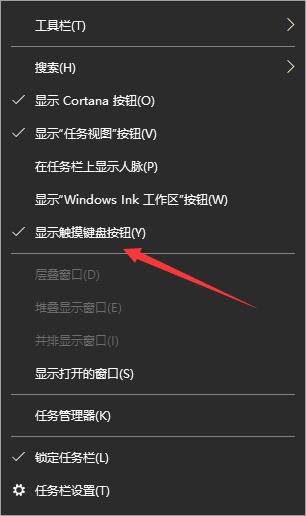
#2. このとき、右下にキーボードのアイコンが表示されるので、クリックするとタッチキーボードが開きます。
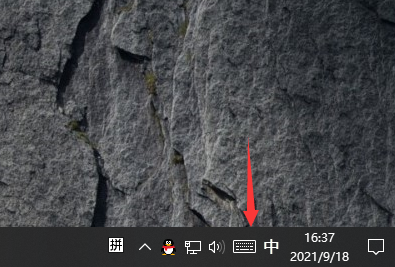
#3. タッチ キーボードをクリックすると、次の図に示すように、展開されたオンスクリーン キーボードが表示されます。
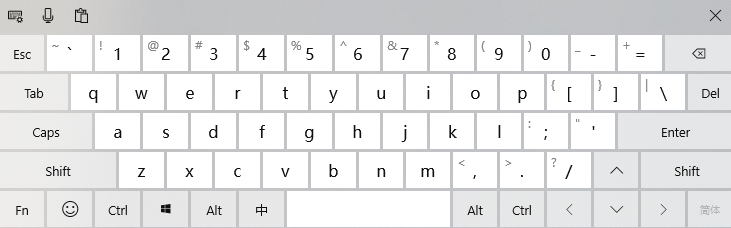
#4. オンスクリーン キーボードの右上隅をクリックします。
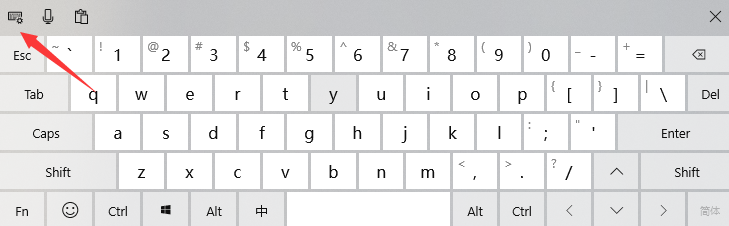
5. 次に、手書きキーボードをクリックします。
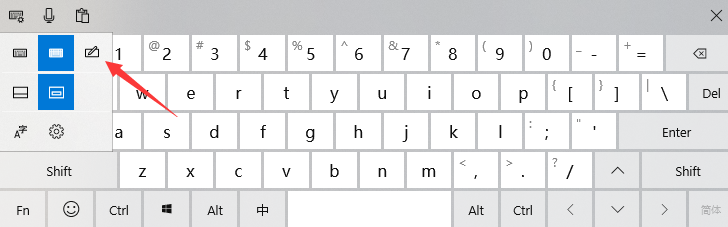
#6. 手書き入力メソッドを呼び出すことができ、このセクションではマウスを使用してテキストを入力できます。
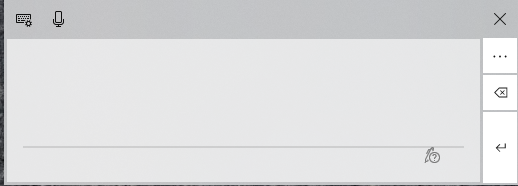
上記は、Windows 10 コンピューターで手書き入力方法を設定する手順を紹介しています。コンピューターの場合は、上記の手順でセットアップできます。皆さんのお役に立てれば幸いです。
以上がwin10パソコンで手書き入力方法を設定する方法の詳細内容です。詳細については、PHP 中国語 Web サイトの他の関連記事を参照してください。

ホットAIツール

Undresser.AI Undress
リアルなヌード写真を作成する AI 搭載アプリ

AI Clothes Remover
写真から衣服を削除するオンライン AI ツール。

Undress AI Tool
脱衣画像を無料で

Clothoff.io
AI衣類リムーバー

Video Face Swap
完全無料の AI 顔交換ツールを使用して、あらゆるビデオの顔を簡単に交換できます。

人気の記事

ホットツール

メモ帳++7.3.1
使いやすく無料のコードエディター

SublimeText3 中国語版
中国語版、とても使いやすい

ゼンドスタジオ 13.0.1
強力な PHP 統合開発環境

ドリームウィーバー CS6
ビジュアル Web 開発ツール

SublimeText3 Mac版
神レベルのコード編集ソフト(SublimeText3)

ホットトピック
 7657
7657
 15
15
 1393
1393
 52
52
 91
91
 11
11
 37
37
 111
111


